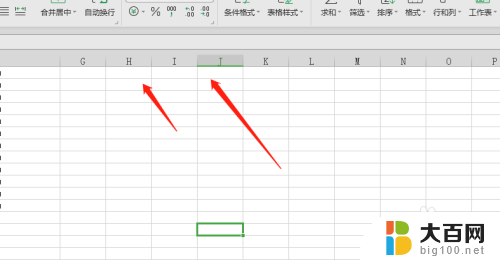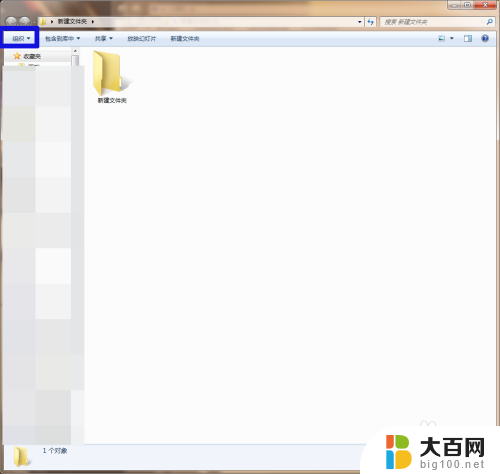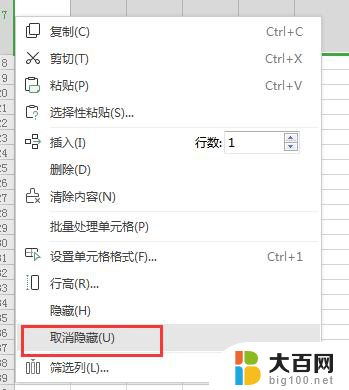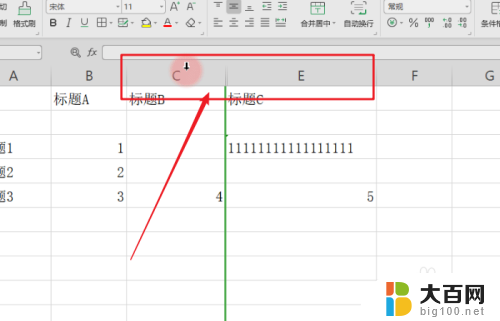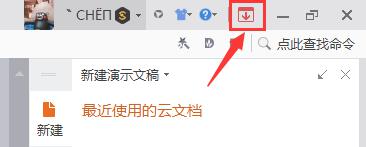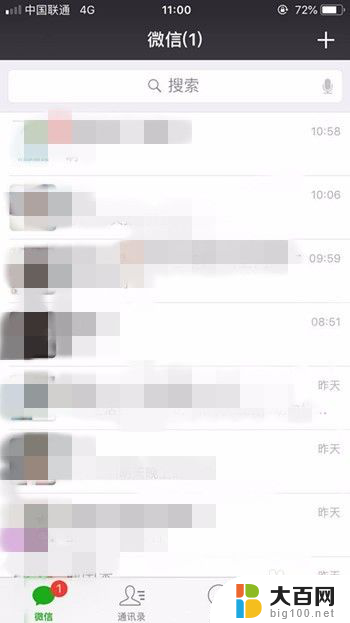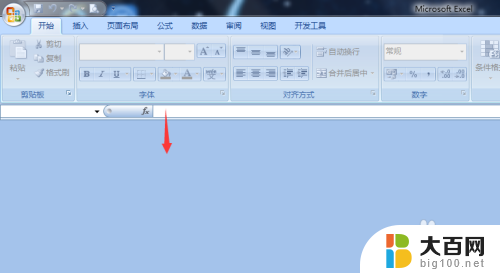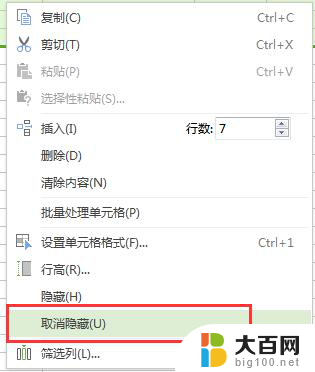excel隐藏的行无法取消隐藏 excel隐藏行或列无法取消隐藏
Excel隐藏行或列无法取消隐藏的问题是很多人在使用Excel时会遇到的一个困扰,有时候我们可能会不小心隐藏了一些行或列,但是却找不到取消隐藏的方法。这种情况下,我们可能需要重新打开Excel文件或者尝试其他方法来解决这个问题。隐藏行或列虽然可以在一定程度上提高数据的整洁性,但是如果无法取消隐藏的话,反而会给我们带来不便。了解如何正确地取消隐藏行或列是非常重要的。
操作方法:
1.打开要进行处理的Excel文档
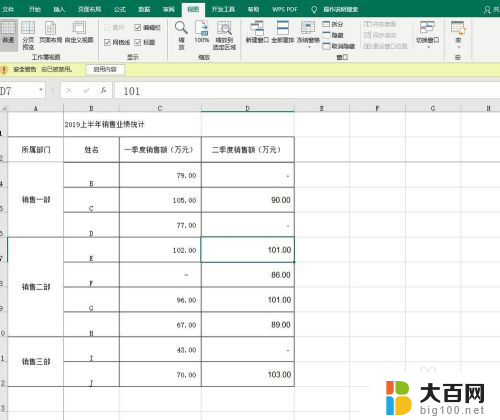
2.文档中有个第3行没有显示出来,我们选中第2、4、5行。使用鼠标右键。单击右键菜单中的“取消隐藏”,表格没有反应。
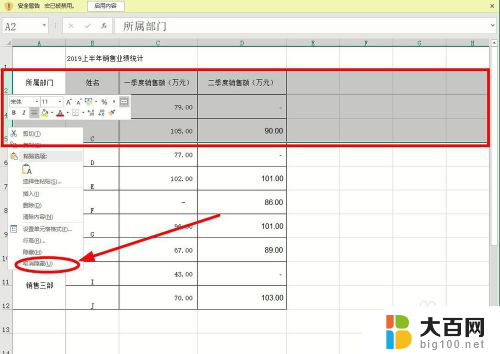
3.我们选中第2、4、5行。使用鼠标右键。单击右键菜单中的“行高”
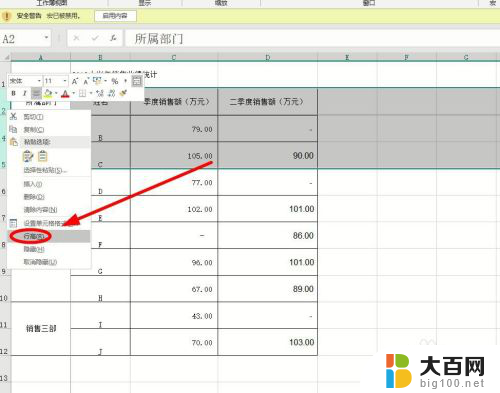
4.在弹出的“行高”对话框中,随意输入一个大点的数字,比如“5”
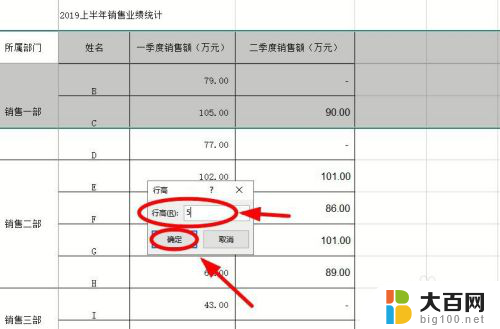
5.单击“确定”之后,会发现。三行内容都有显示,但是不能完整显示,说明是行高的原因导致不能“取消隐藏”
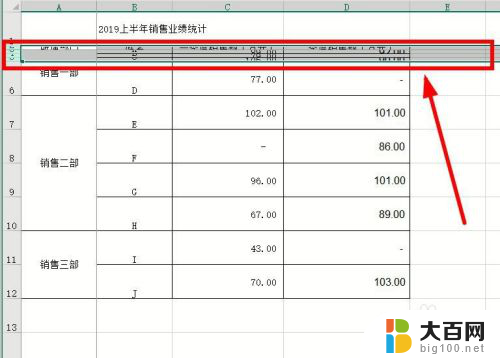
6.再次调整着几行的行高至合适,比如“20”。单击“确定”之后,原来所谓“隐藏”的第3行就得到完整显示
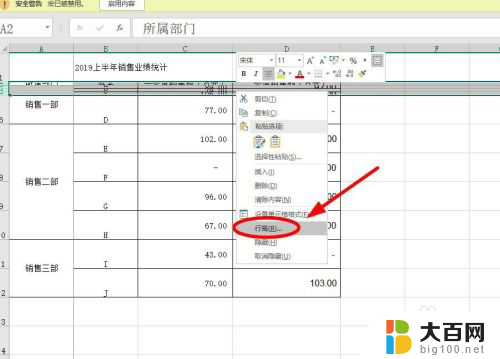
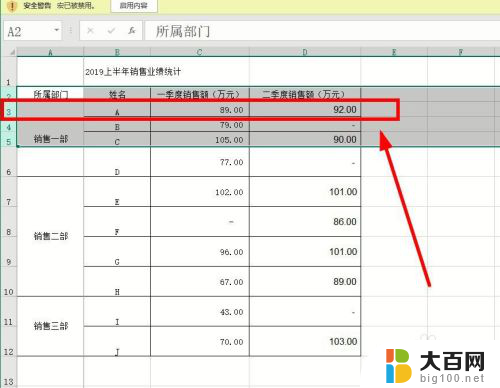
以上就是如何取消excel中隐藏的行的全部内容,如果你遇到了同样的问题,可以参考本文中介绍的步骤来修复,希望对大家有所帮助。